Pokud jste se nedívali na žádnou z funkcí pro usnadnění přístupu od Applu, protože nejste slepí ani hluší, a nemyslíte si, že by vám usnadnily život, možná budete překvapeni.
Apple do iOS 17 zabudoval několik funkcí pro usnadnění, které umožňují lidem s různými handicapy používat iPhone novými a neočekávanými způsoby. Tyto nástroje, které se v určitých situacích ukazují překvapivě užitečné, však může využít naprosto každý.
Už můžete dostat živé titulky pro tiché sledování videí, uzamkněte svůj telefon do jedné aplikace aby lidé nešmírovali, hrajte uklidňující zvuky oceánu nebo lesa a více.
V systému iOS 17 posouvá pět funkcí usnadnění věci ještě dále. Assistive Access zjednodušuje váš telefon na jeho holé funkce a usnadňuje jeho používání; Živá řeč a Osobní hlas vám umožní psát na klávesnici a mluvit svým vlastním hlasem; Režim detekce a Point and Speak vám pomohou zorientovat se pomocí fotoaparátu iPhone.
Naše praktické demo vám ukáže, co pro vás tyto funkce mohou udělat.
Praktické s 5 novými funkcemi usnadnění v iOS 17
Jablko si na začátku tohoto roku představila těchto pět nových funkcí usnadnění ke dni globálního povědomí o dostupnosti. Nyní, když se zabýváme vývojářskými beta verzemi iOS 17, máme konečně možnost vidět, jak fungují.
Podívejte se na všechny tyto funkce v akci v tomto videu:
Mějte na paměti, že Apple má dosud nevydaný iOS 17 veřejnosti. Protože se jedná o beta verzi softwaru, věci se mohou změnit, protože inženýři společnosti Apple vyladí iOS 17 před jeho konečným vydáním.
Nejnovější beta verzi pro vývojáře můžete získat od zapnutí beta aktualizací softwaru v Nastavení. Dejte si však pozor: Beta software je nestabilní, může rychleji vybíjet baterii a nese riziko ztráty dat. Pokud můžete počkat, můžeme veřejné vydání iOS 17 očekávat letos v září.
č. 1: Asistenční přístup

Snímek obrazovky: D. Griffin Jones/Cult of Mac
Funkce Assistive Access zjednodušuje některé standardní aplikace pro iPhone až po jejich nejzákladnější funkce. Omezuje kognitivní zátěž a zároveň udržuje blízké v kontaktu s moderním zařízením.
Pamatuji si, že jsem se díval TV reklamy pro mobilní telefony, jako je Jitterbug — vyklápěcí telefony prodávané starším uživatelům s obřími čísly a omezenými, snadno použitelnými funkcemi. Assistive Access působí jako přepracovaná představa pro rok 2023.
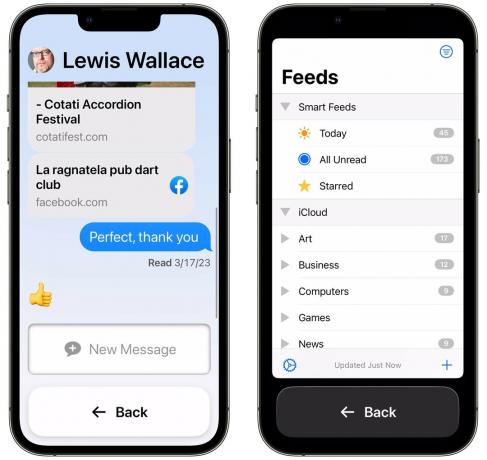
Snímek obrazovky: D. Griffin Jones/Cult of Mac
Pokud by někdo, koho znáte, byl ohromen všemi funkcemi smartphonu, můžete zapnout Assistive Access, abyste si usnadnili používání iPhonu. Transformuje uživatelské rozhraní iPhone s velkými tlačítky pro všechny hlavní funkce, jako jsou Zprávy, Hovory a Fotoaparát.
S aktivovanou touto funkcí bude fotografování, volání a odesílání zpráv mnohem jednodušší. A stále můžete povolit všechny běžné aplikace z App Store, pokud potřebujete nainstalovat něco jiného, například aplikaci pro sledování zdraví.
č. 2: Živá řeč

Snímek obrazovky: D. Griffin Jones/Cult of Mac
Pokud ztrácíte hlas, Live Speech vám dává možnost převést text na řeč, ať už osobně nebo při hovoru. Chcete-li funkci najít, přejděte na Nastavení > Usnadnění > Živá řeč (směrem dolů). Zapněte Živou řeč a klepněte na Oblíbené fráze vytvořit několik zkratek pro fráze, které často říkáte.
Poté můžete aktivovat živou řeč trojitým kliknutím na postranní tlačítko iPhone nebo pomocí zástupce Usnadnění v Ovládacím centru.
Pak stačí napsat pomocí klávesnice ve vyskakovacím okně a stisknout Poslat aby váš iPhone mluvil nahlas. U delších frází zvýrazňuje slovo po slovu, když mluví. Klepněte Oblíbené fráze pro přístup k vašim zkratkám.
č. 3: Osobní hlas

Snímek obrazovky: D. Griffin Jones/Cult of Mac
The Funkce Osobní hlas staví na Live Speech tím, že vám umožňuje používat svůj vlastní hlas. Stačí si chvíli nahlas přečíst spoustu frází a váš telefon bude později schopen znovu vytvořit váš hlas. Apple vymyslel osobní hlas pro uživatele “hrozí ztráta schopnosti mluvit — jako jsou ti s nedávnou diagnózou ALS (amyotrofická laterální skleróza) nebo jinými stavy, které mohou progresivně ovlivnit schopnost řeči.
Stejně jako každou funkci usnadnění ji však může používat kdokoli. Chcete-li tak učinit, přejděte na Nastavení > Usnadnění > Osobní hlas a klepněte na Vytvořte si osobní hlas. Budete si muset najít klidné místo a držet telefon asi 6 palců od obličeje, když do telefonu mluvíte. To může podle Applu trvat 15 minut nebo až hodinu.
Jakmile dokončíte nastavování Osobního hlasu, musíte nechat svůj iPhone chvíli připojený, protože se bude prodírat nahrávkami a vytvářet syntetizované znovuvytvoření vašeho digitálního hlasu. Poté uvidíte Osobní hlas jako možnost v části Živá řeč.
V praxi mohu jednoznačně říct, že používá nahrávky mého hlasu. Zní to trochu jako já, ale nezní to tak emotivně a expresivně jako některé novější pokročilé hlasy pro Siri. Poslouchejte sami.
č. 4: Režim detekce

Snímek obrazovky: D. Griffin Jones/Cult of Mac
S režimem detekce můžete pomocí fotoaparátu iPhonu identifikovat věci kolem sebe, jako jsou lidé, dveře, spotřebiče a další předměty. Je k dispozici v aplikaci Apple Lupa, kterou si můžete zdarma stáhnout z App Store, pokud ji ještě nemáte na svém iPhonu.
Chcete-li použít režim detekce, otevřete aplikaci Lupa a klepněte na Tlačítko detekce vpravo — vypadá to jako čtverec. Vlevo stisknutím ikon zapněte funkce detekce:
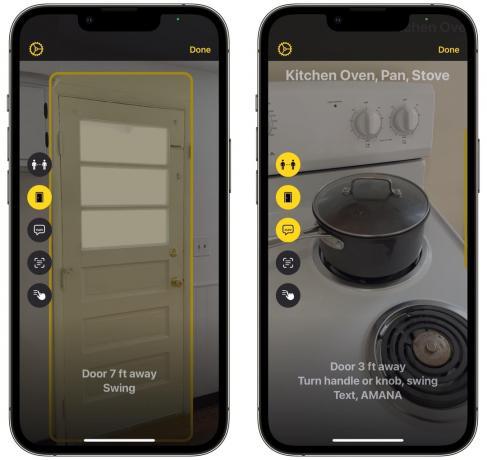
Snímek obrazovky: D. Griffin Jones/Cult of Mac
- Detekce lidí vám ukáže, jak blízko k někomu jinému stojíte.
- Detekce dveří vám řekne, jak blízko jste ke dveřím, jak je otevřít, co je na nich napsáno a různé další atributy. Hmatová zpětná vazba a cvakání jsou s přibližováním rychlejší a hlasitější.
- Popis obrázků vám řekne, na co váš fotoaparát míří pomocí detekce objektů. To má pro mě smíšené výsledky – pokud bydlíte v domě s dřevěnými podlahami, připravte se na to, že „Wood Processed“ zůstane na obrazovce po celou dobu. Někdy se funkce během testování zasekla a chvíli se neaktualizovala, když jsem ji nasměroval po místnosti. Ale když to funguje, funguje to opravdu dobře.
č. 5: Ukaž a mluv
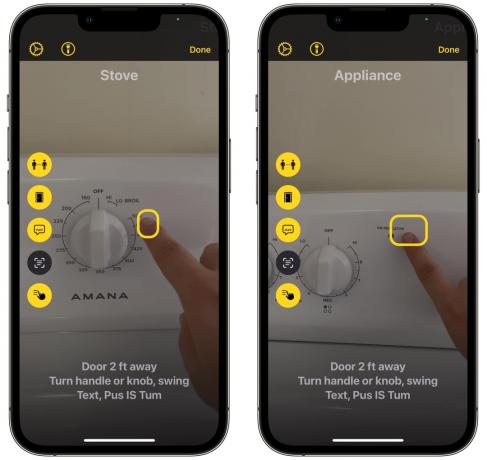
Snímek obrazovky: D. Griffin Jones/Cult of Mac
Point and Speak funguje v tandemu s režimem detekce. V režimu detekce klepněte na Ukaž a mluv — spodní ikona. Pak můžete natáhnout ruku, na něco ukázat a nechat si přečíst váš iPhone.
Pokud například špatně vidíte značky na ciferníku trouby, váš iPhone vám čísla přečte, abyste nespálili pečeně – nebo svůj dům. Vaše ruka musí být natažena zcela jasně před vámi, ale Point and Speak funguje v mém omezeném testování docela dobře.
Další funkce a pokrytí iOS 17
Zůstaňte naladěni, protože pokračujeme v pokrytí nových funkcí přicházejících v iOS 17:
- 10 úžasných funkcí, o kterých Apple nemluvil
- 10 více sladké úpravy a změny
- Jak vytvořit kontaktní plakát
- Vylepšení automatických oprav
- Nové funkce v aplikaci Files pro iPad
- Profily v Safari
- Bezpečnější režim soukromého prohlížení
- Jak nainstalovat iOS 17 Developer Beta
